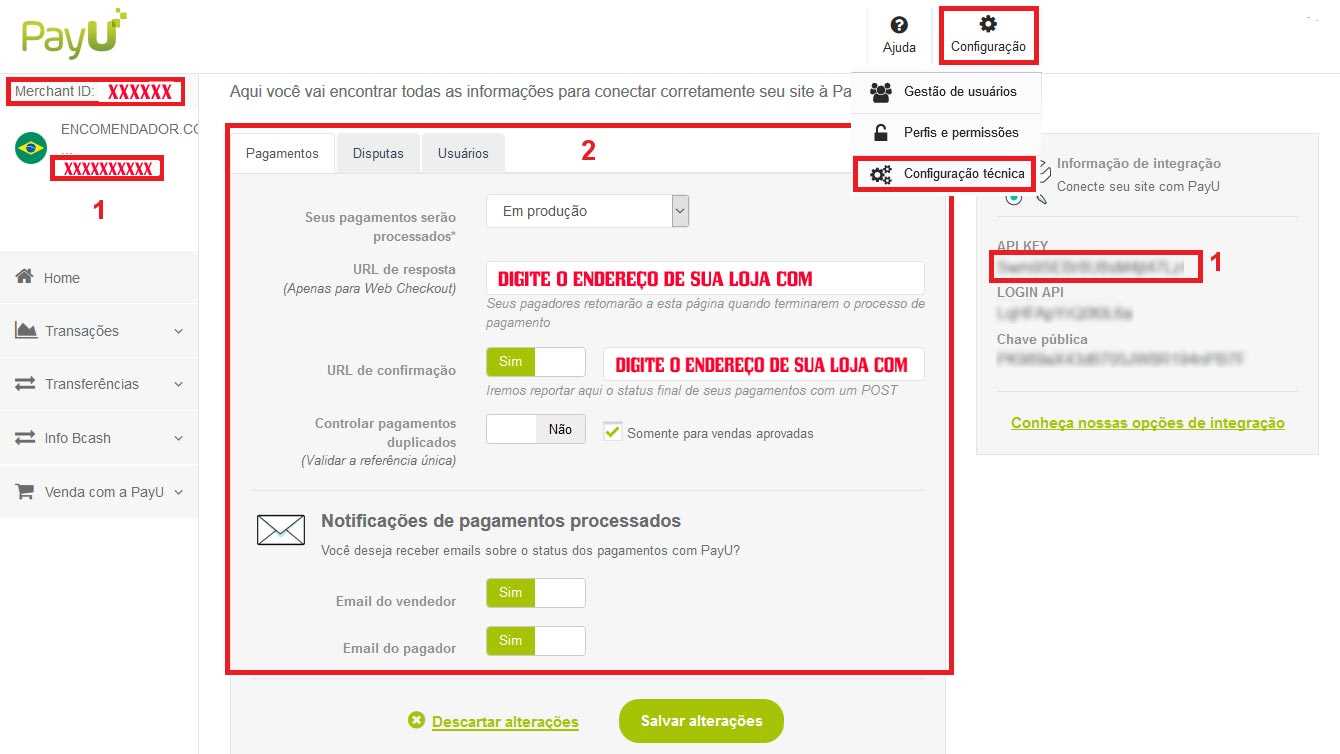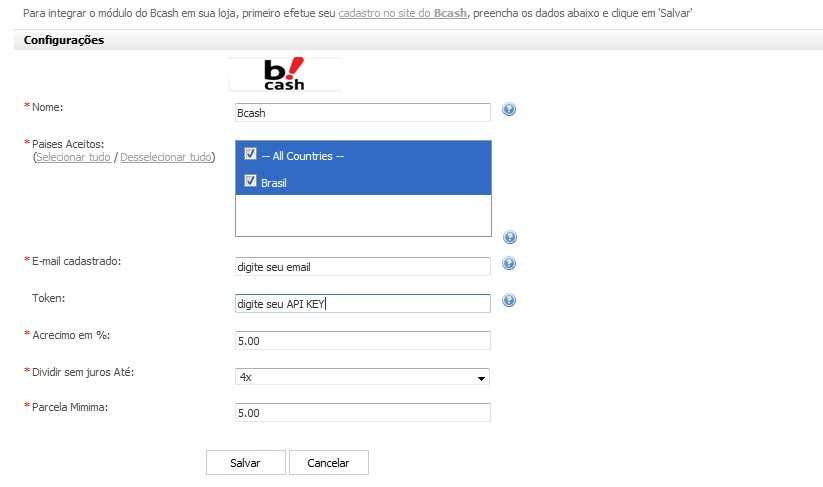Para configurar seu módulo Bcash! efetue o login em sua conta no PayU e acesse: Configuração > Configuração Técnica.
(veja a tela anbaixo os passos para configurar).
Passo 1: Insira a URL de sua loja ou aplicação, exemplo: http://lojavirtual.paineldemonstrativo.com.br/ em "URL de resposta" e "URL de confirmação". Marque as demais opções como na imagem abaixo. Salve as alterações.